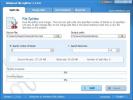Backup, sincronizzazione e mirroring dei dati in Windows con Compare Advance
Alcune applicazioni trasudano semplicità e facilità d'uso e Confronta Advance si qualifica audacemente per essere uno di loro. È un'applicazione intuitiva progettata per consentire agli utenti di confrontare due diverse cartelle per trovare somiglianze o differenze tra i contenuti archiviati in ciascuna. Ovviamente, puoi semplicemente mettere due finestre delle cartelle una accanto all'altra per un po 'di nitpicking manuale, ma ciò che effettivamente Compare Advance fa è che trova automaticamente file simili e non simili tra le cartelle e li presenta in riquadri separati, il che fa sicuramente risparmiare molto tempo sprecato. Il confronto dei file non è l'unica arma nel suo arsenale; il programma consente inoltre di sincronizzare, eseguire il backup o il mirroring dei file da una directory all'altra, in pochi clic.
Non lodo davvero un software dall'aspetto semplice, ma qui è necessario fare un'eccezione, poiché lo strumento offre molte opzioni utili. L'applicazione ospita due pannelli principali sulla sua interfaccia. A sinistra è
Seleziona Cartelle, Controlli principali e statistica. A destra è dove è elencato il contenuto contenuto nelle cartelle selezionate. Comprende 5 schede, che sono Panoramica, Solo Cartella 1, Solo Cartella 2, Stessa e Diversa. Le schede Cartella 1 e 2 consentono di visualizzare i file di entrambe le cartelle a confronto. Schede uguali e diverse separano automaticamente il contenuto simile e non simile tra le due directory, rispettivamente.
Anche la scelta delle directory per il confronto è abbastanza semplice. La console del browser consente di selezionare contemporaneamente le cartelle che si desidera confrontare. C'è anche un Selezione multi-cartella opzione, che consente agli utenti di contrassegnare più directory in una volta sola.

Il potere principale dell'applicazione risiede nella sua sincronizzazione e capacità di backup. Esistono diversi modi in cui è possibile eseguire il backup o la sincronizzazione o persino il mirroring dei file. Il mirroring è utile quando si desidera semplicemente spostare il contenuto da una directory all'altra. L'applicazione consente inoltre di sincronizzare i dati in entrambi i modi, il che significa sincronizzare i file tra le due directory, quindi non copiare gli elementi già presenti. Tuttavia, se desideri archiviare una copia di backup dei tuoi file, come foto, musica o video, ecc., Puoi optare per l'opzione di backup.

Un'altra caratteristica elegante dello strumento è che consente di eliminare o copiare solo i file selezionati nelle cartelle. Per questo, prima devi contrassegnare i file nelle cartelle dopo aver abilitato il segno di spunta sulla barra degli strumenti. Successivamente, è possibile fare clic sui pulsanti Copia o Elimina in Controlli principali e quindi eseguire l'azione desiderata di conseguenza.
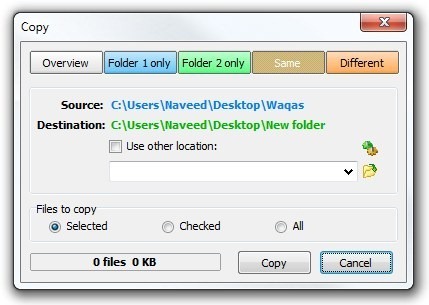
Facendo clic Utensili > Opzioni ti consente di accedere alla console di configurazione. Non c'è molto da armeggiare nella finestra delle opzioni, in realtà e tutto ciò che contiene sono alcune impostazioni generiche sotto Display, prompt, colori, visualizzatore diff e Integrazione con la shell sezioni.

Nel complesso, la combinazione di utilizzo semplice e un numero infinito di utili funzioni rendono Compare Advance una delle migliori applicazioni Windows disponibili. Funziona su Windows XP, Windows Vista, Windows 7 e Windows 8.
Scarica Confronta Advance
Ricerca
Messaggi Recenti
WinMend File Splitter: dividi file e unisci senza l'applicazione
L'invio di file di grandi dimensioni tramite e-mail non era molto p...
Come programmare note adesive su Windows 10
I promemoria sono fantastici, ma non sono esattamente note adesive....
Gallery HD: moderno visualizzatore di immagini dell'interfaccia utente per Windows 8
Fotografare i momenti importanti della tua vita è un ottimo modo pe...